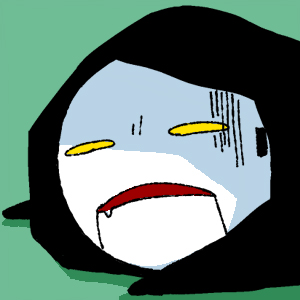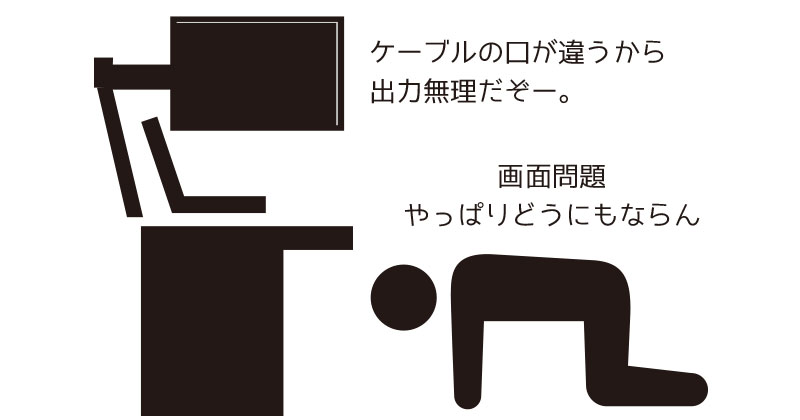掃除なんて事をしていると、見つかったりする古い外付けHDD。一体何のデータが入っているのか気になりますよね?
ところがよ。HDDとPCを接続するケーブルもなければこれがないと起動できなくね?と言いたくなるような感じで電源ケーブルも見当たらない。
そうです。電源ケーブルが行方不明で起動することが出来ないHDD。
一体何のデータが入ってるんでしょうね。と言うわけで、中身を確認するために変換アダプターを購入しました。
見つかったHDD。1個は外見が破損し、1つは電源ケーブルが行方不明。
さて。今回掃除の際発掘されたのは、バッファロー製の外付けHDDとIOデータ製のHDDの2つ。
それぞれ状態はと言うと、バッファロー製はコード類は全て揃っているものの何故かケースの一部が破損しています。
IOデータ製の物はと言うと、外見は無事ですが電源とUSBケーブルが無い状態です。
取りあえず、バッファロー版のものをMacに繋いでみたところ……アクセスランプは着くもののマウントしてくれません。
IOデータの方はそもそもケーブルがないので論外です。購入したのはコチラの商品です。
そんなわけで買ってしまいました。変換アダプターを。
だから、サイズはキチンと確認しろよと、あれほど口酸っぱく言っただろ!的な何か。
とーはーいーえー。タイトルからお察しだと思いますが、同じ失敗は何度も繰り返すと言うか。
そうです。買ったケーブル。使えませんでした。
それに気付いたのは、外付けHDDのカバーを全部引っぺがした後の話です。
少し考えりゃ分かる話ではありますが、古いタイプのHDDって、2.5インチサイズの内蔵HDDが入っている何てことほとんど無い訳ですよ。なので、今回買う必要があったのは3.5インチ用の変換アダプターだったんです。
でも、うっかり買ってしまったのは2.5インチ専用の変換アダプター。
アダプターが届いても、これじゃあPCにつなぐ事なんて出来るわけがないのですよ。
と言うわけで、無駄な出費再び。アダプターを買い直しました。それがコチラ。
1つで3.5インチと2.5インチ両方のHDD/SSDをつなぐ事の出来る万能型。ついでに言えば、補助電源供給も出来るから消費電力もバッチリ安心モデルです。
届いたアダプターでHDDを繋いだ結果……
変換アダプターが届いたところで、早速ケースを破壊し取り出したHDDを繋げて中のデータを確認してみました。
結果、バッファロー製の外付けケースにはいっていたHDDは、HDD自体が壊れているようで全然マウントしてくれません。マウントボタンを押しても無反応。
一方IOデータの方は、HDD自体はマウントしないようですが、ディスクユーティリティ上でHDが半透明で表示はされます。こっちはHDDが完全に壊れたという訳ではなさそう。
とりあえず、フリーソフトでデータ復旧出来るか試してみる。
何とか復元出来ないもんかとディスクユーティリティを弄ってみても、マウントしないものはマウントしません。
マウントしない以上、HDDをダブルクリックして中味を確認することは不可能です。
と言うわけでデータ復旧ソフトの出番ですよ!今回お世話になるのはこちらのソフト。
EaseUS®|データ復旧、バックアップ、パーティション管理専門家
【EaseUS(イーザス)公式サイト】データ復旧、バックアップ・リカバリ、パーティション管理、ディスク・クローン、システム最適化ソリューションなど、ソフトの製造・販売メーカーEaseUS(イーザス)のホームページです。
以前、別のHDDのリカバリで使ったことがあるのですが、こちらのソフト、無料版でディープスキャンができ、地道に頑張れば無料版でデータを全部吸い出すことが可能?
スキャン結果を保存も出来る優れものなのです。
もちろん、マウントしていないHDDからでもデータ復旧は可能なのですが、取り出したデータ名は適当なものに変えられてしまうので、一つ一つデータを開いて確認する必要があるのがちょっとメンドクサイ所。
とはいえ、取りあえずコレを使って地道にHDDの中味をチェックしてみようと思います。
ソフトの自体の話はまた後日。